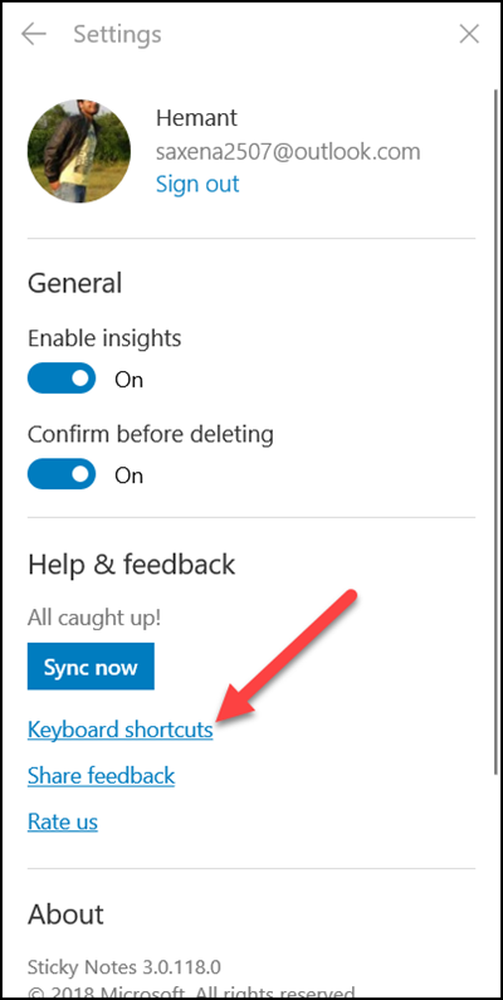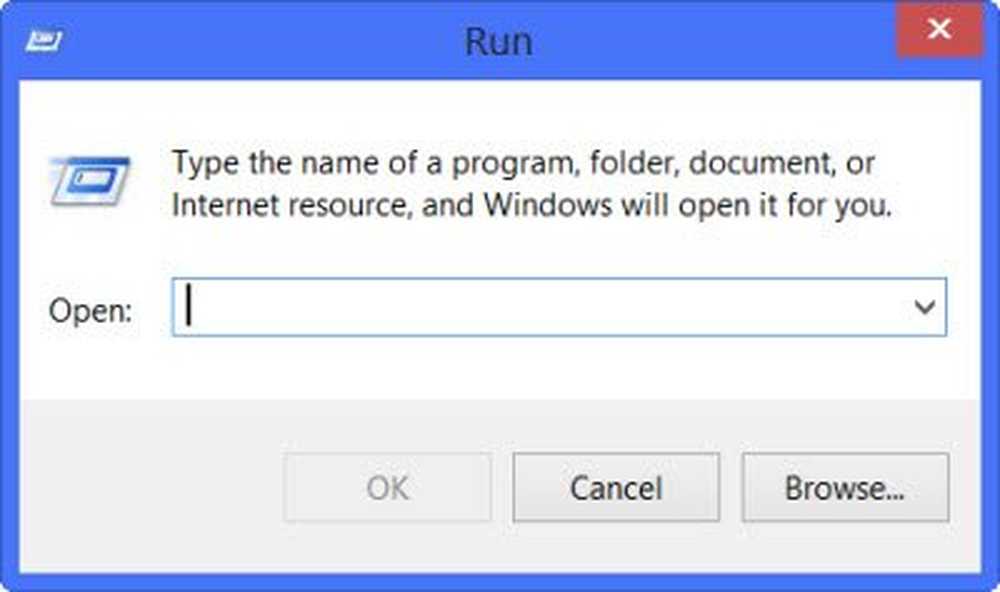Lijst met nieuwe opties in Windows 10 Instellingen
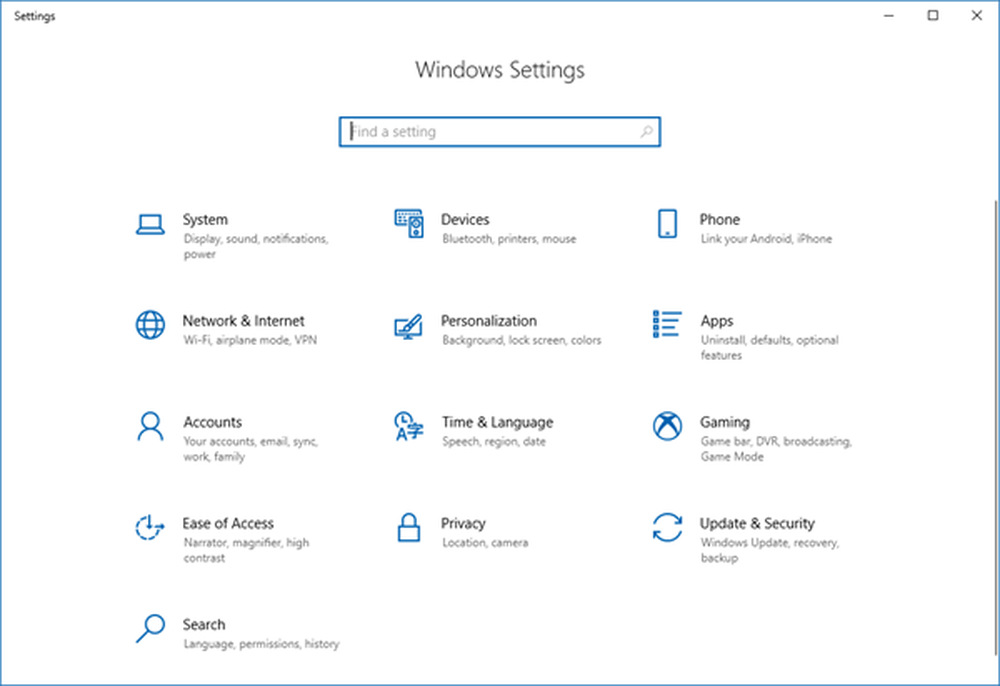
De meest verwachte Windows 10 v1803 Update van april 2018 is onlangs uitgebracht en heeft veel nieuwe functies toegevoegd. Ik heb de update gevolgd, misschien heb je er al een paar uitgeprobeerd. Alle Windows-updates brengen nieuwe functionaliteit, frisse UI-ontwerpen en nog veel meer. Evenzo heeft deze update veel nieuwe instellingen opgeleverd en we hebben geprobeerd ze allemaal in deze post te behandelen. We hebben geprobeerd de functies in dezelfde volgorde weer te geven als ze in de Windows 10-app Instellingen worden weergegeven.
Nieuwe opties in Windows 10-instellingen

Hier is een lijst met nieuwe opties in de app Instellingen van Windows 10 April Update v1803.
Systeem instellingen
tonen: De weergavepagina biedt nu nog een aantal extra functies. Onder de Geavanceerde schaalinstellingen, nu kunt u een functie inschakelen waarmee Windows schaling en DPI-problemen automatisch op uw computer kan verhelpen. Dit komt van pas als u meerdere monitoren of projectoren meerdere keren per dag aansluit of loskoppelt. Afgezien daarvan Geavanceerde weergave-instellingen laat u alle aangesloten monitoren en hun eigenschappen bekijken. Inderdaad een nuttige tool voor gebruikers van meerdere monitors.

Nog een functie onder Grafische instellingen kan gevonden worden. Deze functie kan worden gebruikt om een GPU toe te wijzen aan een bepaalde app. U kunt elke toepassing selecteren en een GPU selecteren uit Hoge prestaties en Energiebesparing en deze toewijzen.
Geluid: De geluidspagina is een compleet nieuwe toevoeging aan deze update. Op deze pagina kunt u het invoer- en uitvoerapparaat beheren en het hoofdvolume bepalen. Anders dan dat, kan het u helpen bij het oplossen van fouten met geluid. Bovendien heeft de pagina een link naar App-volume en apparaatvoorkeuren waarmee u het volume voor toepassingen afzonderlijk kunt instellen en de invoer- en uitvoerapparaten voor elke toepassing kunt bepalen. Dit maakt de geluidsinstellingen modulair en flexibeler over het hele systeem.
Focus Assist: Rustige uren is hernoemd naar Focus Assist en biedt nu een rijke ervaring met meer functies. U kunt plannen wanneer de meldingen moeten worden geblokkeerd, of u kunt eenvoudige regels inschakelen. Sommige regels bieden blokkeermeldingen wanneer deze zijn verbonden met een extern beeldscherm, of thuis of tijdens het spelen van een game. U kunt zelfs uw prioriteitenlijst onderhouden zodat Windows kan bepalen welke meldingen moeten worden weergegeven in rustige uren of in de prioriteitsmodus.

opslag: De opslagpagina is een beetje aangepast om meer controle te krijgen om ruimte vrij te maken op een computer. Storage Sense is bijgewerkt en biedt nu meer configureerbare opties. Verander hoe we ruimte vrijmaken pagina is ook bijgewerkt om meer controle te geven. U kunt een duur selecteren voor het behouden van tijdelijke bestanden en downloads en er is ook een optie om het opschonen handmatig te activeren. Maak nu ruimte vrij kan worden gebruikt om tijdelijke en ongewenste bestanden van het systeem te verwijderen, waaronder Cache, Upgrade Log Files en andere door het systeem gemaakte bestanden.
Multitasking: Deze update heeft een geheel nieuwe definitie voor multitasking gegeven en deze wordt genoemd Tijdlijn. De tijdlijn is een nieuwe toevoeging aan de taakbalk die de taakweergave vervangt. Enigszins vergelijkbaar in functies, geeft Timeline je een snelle geschiedenis van bestanden en applicaties die je recent hebt geopend. Het komt handig wanneer u snel een bestand wilt openen dat u zojuist hebt gesloten of iets dat u een paar dagen geleden hebt geopend. U kunt dit inschakelen vanaf de multitasking-pagina.

Gedeelde ervaringen: Shared Experiences brengt een langverwachte en vereiste functie met de naam Buurt delen. Hiermee kunt u bestanden delen met computers in de buurt zonder te koppelen of een verbinding tot stand te brengen. Het maakt gebruik van Bluetooth en Wi-Fi eronder om dit te doen. En kan snel worden geactiveerd / uitgeschakeld vanuit het actiecentrum.
Instellingen van apparaten
Typen: Met de typenpagina kunt u nu het fysieke toetsenbord bedienen en tekstsuggesties en autocorrectie inschakelen terwijl u typt. Dit was eerder beschikbaar met alleen toetsenborden voor schermtoepassingen op het scherm. Maar met deze update kunt u het inschakelen voor uw fysieke toetsenbord. Tekstsuggesties voor hardwaretoetsenborden zijn alleen beschikbaar in het Engels (VS).
Pen & inkt: Met de pen- en inktinstellingen kunt u nu het lettertype kiezen dat Windows gebruikt om uw lettertype om te zetten in handschrift. U kunt kiezen uit drie opties: Segoe UI, Segoe Print en Segoe Script.
Netwerk- en internetinstellingen
Data gebruik: De nieuwste functies voor gegevensgebruik geven u meer controle over hoe Windows gegevens op de achtergrond gebruikt. U kunt een gegevenslimiet instellen voor elke netwerkadapter of verbinding. De nieuwe setup ondersteunt verschillende instellingen voor verschillende Wi-Fi- en ethernetverbindingen. U kunt een datalimiet per maand of per dag instellen met een resetdatum. Optioneel kunt u zelfs de datalimiet onbeperkt instellen. En als u klikt om een verbinding of adapter te openen, kunt u de hoeveelheid gegevens weergeven die door elke toepassing op uw computer is verbruikt.

Personalisatie-instellingen
fonts: De volledig nieuwe pagina met lettertypen is in feite een alternatief voor wat het configuratiescherm over lettertypen te bieden heeft. U kunt geïnstalleerde lettertypen zoeken en bekijken, metagegevens lezen of de installatie ongedaan maken. Toevoeging van deze pagina is nog een stap in de richting van het overbodig maken van het regelpaneel en instellingen de primaire toepassing om Windows te beheren. Van deze update zijn lettertypen ook beschikbaar om te downloaden vanuit Windows Store. U kunt klikken op Haal meer lettertypen op in Microsoft Store om lettertypen te downloaden en te installeren.

Taskbar: Mensen in de taakbalk zijn geïntroduceerd met de vorige update. Maar deze update voegt een paar extra instellingen toe waarmee je mensen in de taakbalk kunt configureren. U kunt het aantal contactpersonen selecteren dat in de taakbalk moet worden weergegeven en ook inschakelen My People-app-suggesties.
Apps-instellingen
Executie-aliassen: CMD-aliassen bestaan al lang, maar met deze pagina kunt u ze nu vanuit de gebruikersinterface beheren. U kunt alle bestaande aliassen bekijken en deze ook in- en uitschakelen.
Geavanceerde opties: Op de pagina met geavanceerde opties kun je nu app-machtigingen beheren en forceren om het te beëindigen als het niet reageert. Of u kunt het opnieuw instellen, waardoor de applicatie op de standaardstatus wordt ingesteld en alle bijbehorende configuratie en gegevens worden verwijderd.
Opstarten: De startpagina is toegevoegd als een alternatief voor het tabblad Opstarten in Windows Taakbeheer. Hiermee kunt u toepassingen beheren die automatisch met vensters beginnen en de opstarttijd beïnvloeden.

Accountinstellingen
Aanmeldopties: U kunt nu beveiligingsvragen instellen die later kunnen worden gebruikt om vergeten wachtwoorden van het vergrendelingsscherm te herstellen. Het werkt alleen met lokale accounts.
Tijd- en taalinstellingen
Windows Displaytaal: Met deze functie kunt u de taal selecteren die wordt gebruikt door Windows-functies zoals Instellingen en Verkenner. Het installeren van een nieuwe taal is een beetje eenvoudiger. U kunt een nieuwe taal toevoegen en aanvullende pakketten vanaf hetzelfde scherm installeren. De vier pictogrammen vertegenwoordigen de functies die door deze taal worden ondersteund.
Toegankelijkheidsinstellingen
Ease of Access is volledig vernieuwd en categoriseert nu de opties onder Vision, Hearing en Interaction. Dit maakt het gemakkelijker om naar een bepaalde instelling te zoeken.

Cursor en aanwijzer grootte: Dit is een geheel nieuwe pagina waarmee u alle cursorgerelateerde instellingen op uw computer kunt beheren. U kunt het cursortype en de grootte selecteren en ook de cursordikte aanpassen. Bovendien kunt u visuele feedback inschakelen voor aanraakpunten.
Kleurenfilters: Deze pagina bevat nu een kleurenwiel waarmee u kleurfilters kunt testen voordat u ze toepast. Als je last hebt van kleurenblindheid, zul je je realiseren hoe nuttig dit wiel is. Bovendien kunnen kleurenfilters nu worden ingeschakeld en uitgeschakeld met behulp van sneltoetsen.
Oogcontrole: De toekomst is niet ver als je je computer kunt bedienen met je ogen. Deze nieuwste functie is nog steeds in bèta en werkt alleen als u hardware hebt die geschikt is voor eye-tracking.
Er zijn nogal wat andere extravagante toevoegingen aan Ease of Access verspreid over alle categorieën.
Privacy instellingen
Het gedeelte privacy is nu verdeeld in twee categorieën, Windows-machtigingen en App-machtigingen waardoor het gemakkelijker is om te navigeren.
Diagnostiek en feedback: Het is bijgewerkt met een heleboel nieuwe dingen, waaronder Diagnostiek Data Viewer. Zoals de naam al doet vermoeden, kunt u hier onbewerkte diagnostische gegevens bekijken. U kunt het bewaren of verwijderen met behulp van deze tool.

Activiteitsgeschiedenis: Dit is de instelling die verantwoordelijk is voor het bijhouden van de tijdlijngeschiedenis op uw computer. U kunt de geschiedenisverzameling in- of uitschakelen en deze met andere apparaten uit deze instelling synchroniseren.
Update- en beveiligingsinstellingen
Geavanceerde opties: De updates kunnen nu 7 dagen worden gepauzeerd en er worden nog een paar update-opties geïntroduceerd. Onder Levering optimalisatie, u kunt de bandbreedte beperken die wordt gebruikt voor het downloaden van updates op de achtergrond. Dit zorgt ervoor dat u nog steeds internet kunt gebruiken terwijl de updates op de achtergrond worden gedownload. De Activity Monitor kan worden gebruikt om allerlei statistieken te bekijken over updates die worden gedownload en geüpload van het lokale netwerk en internet.
Er zijn nog enkele wijzigingen die niet in dit bericht worden behandeld, maar die bij de update voor Windows 10 v1803 april zijn gekomen. Elke update maakt Windows verfijnder en introduceert een overvloed aan functies. Deze update was een beetje anders omdat deze zich richtte op het verbeteren van de gebruikerservaring door meer functies te bieden op het gebied van toegankelijkheid en privacycategorieën. Bij elke update, instellingen app komt een stap dichter bij het worden van de primaire applicatie voor het beheren van instellingen op Windows 10.